下载了windows7旗舰版安装包,但是一大部分网友是不知道安装win7系统的,如何安装win7系统才是最简单的呢?那就让win7之家小编给你们介绍windows7旗舰版安装包安装教程,保证让你们能安装win7系统成功!
第一步,打开刚才下载的Onekey Ghost
PS:第一次打开可能有的慢,耐心等一下即可。
接下来,在Onekey ghost选择还原分区,在GHO WIM ISO映像路径中选择刚才下载的Win7旗舰版系统镜像,如下图
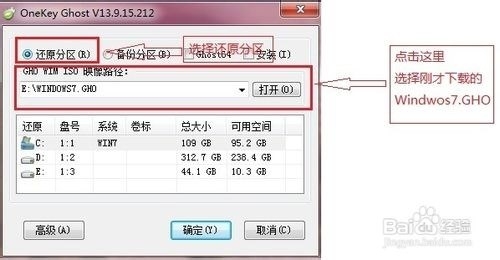
然后在下方选择还原到C盘(注意:是点击下面的C盘一下,点击之后会变成蓝色的),如图
然后点击确定
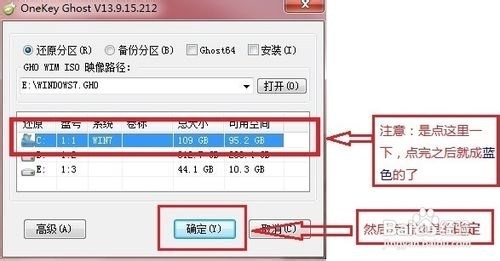
点击确定后,会出现下图的提示框,询问是否重启,点击是
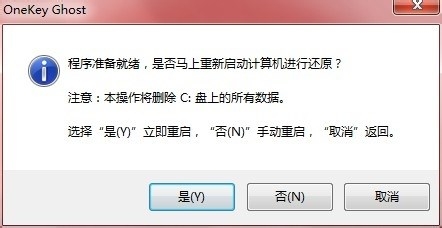
接下来系统就会重启,重启后就会出现下图的界面,什么都不需要做,耐心等待系统重装win7旗舰版进度条走完即可
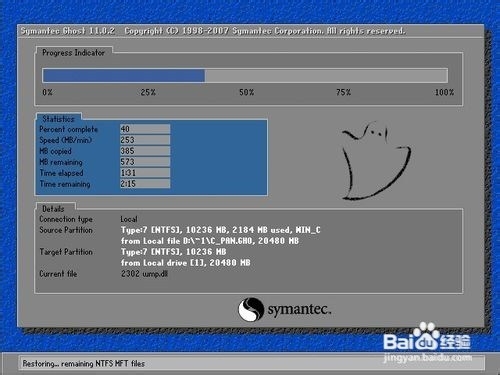
你们想要的windows7旗舰版安装包安装教程就在这里了,想安装win7系统就不要呆在原地了,就来看看win7之家小编我这篇教程吧,衷心祝福你们安装win7旗舰版系统成功!祝大家生活愉快,天天开心!
Copyright ©2018-2023 www.958358.com 粤ICP备19111771号-7 增值电信业务经营许可证 粤B2-20231006